'>

ผู้ใช้ Windows 10 รายงานว่าไฟล์ ไม่มีการตั้งค่าการแสดงผลขั้นสูง จากการตั้งค่าการแสดงผล Windows 10 โดยเฉพาะหลังจากอัปเดต Windows 10 Creators Update (v1703) หากคุณมีปัญหาเดียวกันไม่ต้องกังวล มีบางอย่างที่คุณสามารถทำได้
ลองแก้ไขเหล่านี้:
แก้ไข 1: อัปเดตไดรเวอร์การ์ดแสดงผลของคุณ
ไดรเวอร์การ์ดแสดงผลที่ขาดหายไปหรือล้าสมัยอาจทำให้การตั้งค่าการแสดงผลขั้นสูงของคุณขาดหายไปในคอมพิวเตอร์ของคุณ ดังนั้นการอัปเดตไดรเวอร์การ์ดแสดงผลของคุณจึงเป็นทางเลือกในการแก้ไขปัญหาเสมอ
มีสองวิธีในการอัปเดตไดรเวอร์การ์ดแสดงผลของคุณ: ด้วยตนเอง และ โดยอัตโนมัติ .
อัปเดตไดรเวอร์ของคุณด้วยตนเอง - คุณจะต้องไปที่เว็บไซต์ของผู้ผลิตการ์ดแสดงผลของคุณค้นหาไดรเวอร์ล่าสุดที่ถูกต้องเพื่อดาวน์โหลดและติดตั้งลงในคอมพิวเตอร์ของคุณ ต้องใช้เวลาและทักษะคอมพิวเตอร์
อัปเดตไดรเวอร์ของคุณโดยอัตโนมัติ - หากคุณไม่มีเวลาหรือความอดทนคุณสามารถทำได้โดยอัตโนมัติด้วย ไดรเวอร์ง่าย .
Driver Easy จะตรวจหาไดรเวอร์ที่มีปัญหาในระบบของคุณโดยอัตโนมัติ คุณไม่จำเป็นต้องรู้ว่าคอมพิวเตอร์ของคุณใช้ระบบอะไรคุณไม่จำเป็นต้องเสี่ยงต่อการดาวน์โหลดและติดตั้งไดรเวอร์ที่ไม่ถูกต้องและไม่ต้องกังวลว่าจะทำผิดพลาดเมื่อติดตั้ง Driver Easy จัดการทุกอย่าง
Driver Easy รองรับไฟล์ ฟรี และ สำหรับ รุ่น. คุณเพียงแค่คลิกสองครั้งเพื่ออัปเดตไดรเวอร์ทั้งหมดของคุณหากคุณใช้เวอร์ชัน Pro (และคุณจะได้รับไฟล์ รับประกันคืนเงินภายใน 30 วัน ).
1) ดาวน์โหลด และติดตั้ง Driver Easy ในคอมพิวเตอร์ของคุณ
2) เรียกใช้ Driver Easy แล้วคลิกไฟล์ ตรวจเดี๋ยวนี้ ปุ่ม. Driver Easy จะสแกนคอมพิวเตอร์ของคุณและตรวจหาไดรเวอร์ที่มีปัญหา
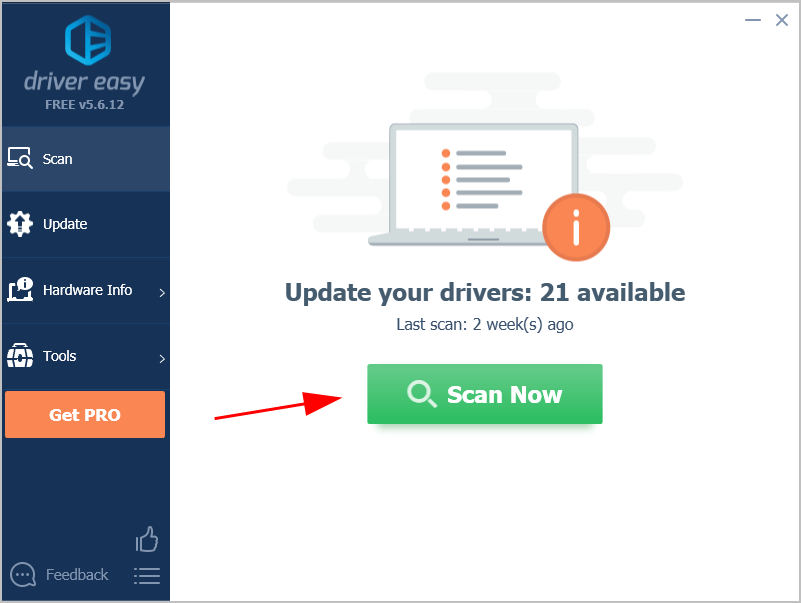
3) คลิกไฟล์ อัปเดต ถัดจากการ์ดแสดงผลของคุณเพื่อดาวน์โหลดไดรเวอร์เวอร์ชันที่ถูกต้องจากนั้นติดตั้งด้วยตนเอง
หรือคลิก อัพเดททั้งหมด เพื่ออัปเดตไดรเวอร์ทั้งหมดโดยอัตโนมัติ (ต้องใช้ไฟล์ รุ่น Pro - คุณจะได้รับแจ้งให้อัปเกรดเมื่อคุณคลิก อัพเดททั้งหมด ).
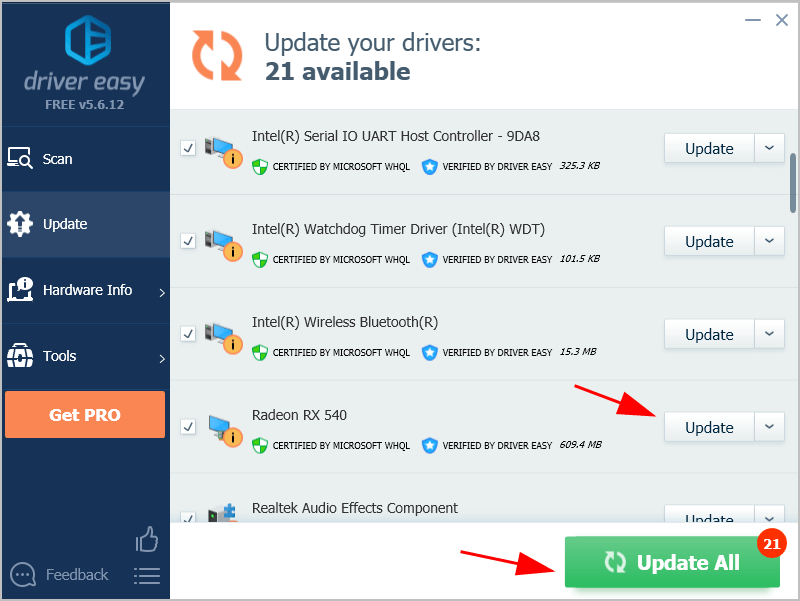
4) รีสตาร์ทคอมพิวเตอร์เพื่อให้มีผล
ตอนนี้ไปที่การตั้งค่าการแสดงผลในคอมพิวเตอร์ Windows 10 ของคุณและดูว่าการตั้งค่าการแสดงผลขั้นสูงอยู่ที่นั่นหรือไม่
แก้ไข 2: ค้นหาการตั้งค่าการแสดงผลผ่านคุณสมบัติการ์ดแสดงผล
หากการตั้งค่าการแสดงผลขั้นสูงยังขาดหายไปไม่ต้องกังวล ลองค้นหาผ่าน Display Adapter Properties
วิธีการทำมีดังนี้
1) กดปุ่ม แป้นโลโก้ Windows และ ผม ในเวลาเดียวกันเพื่อเรียกใช้ไฟล์ การตั้งค่า แอป
2) คลิก ระบบ .
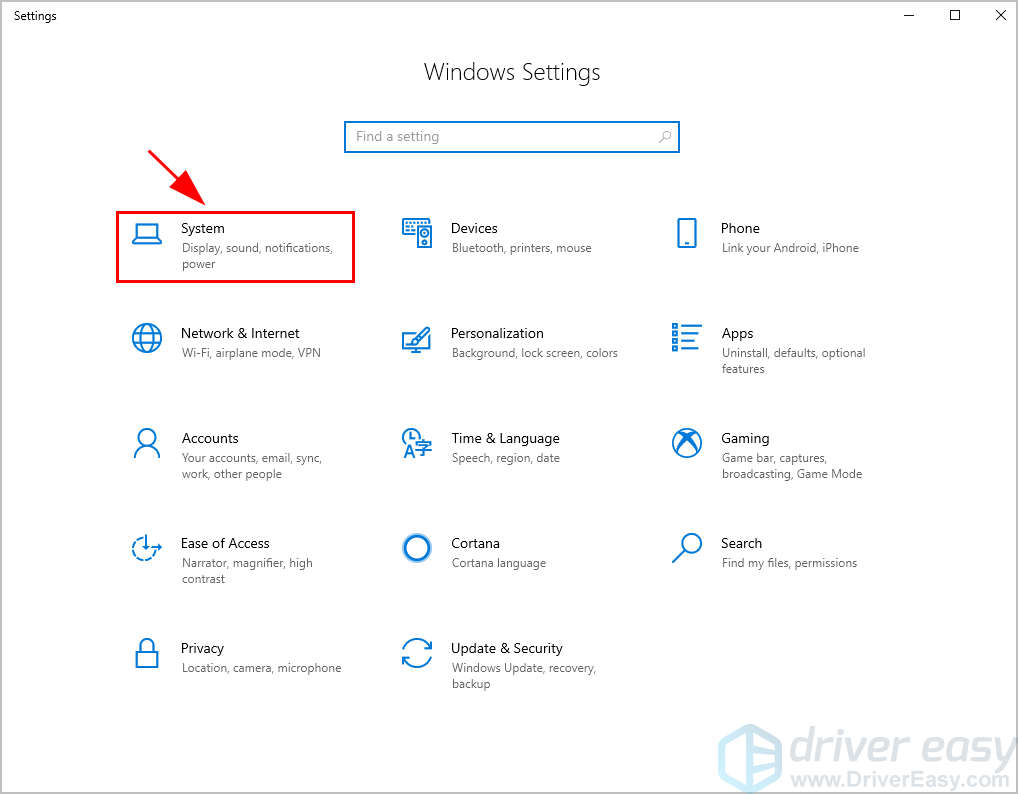
3) คลิก แสดง ด้านซ้าย.
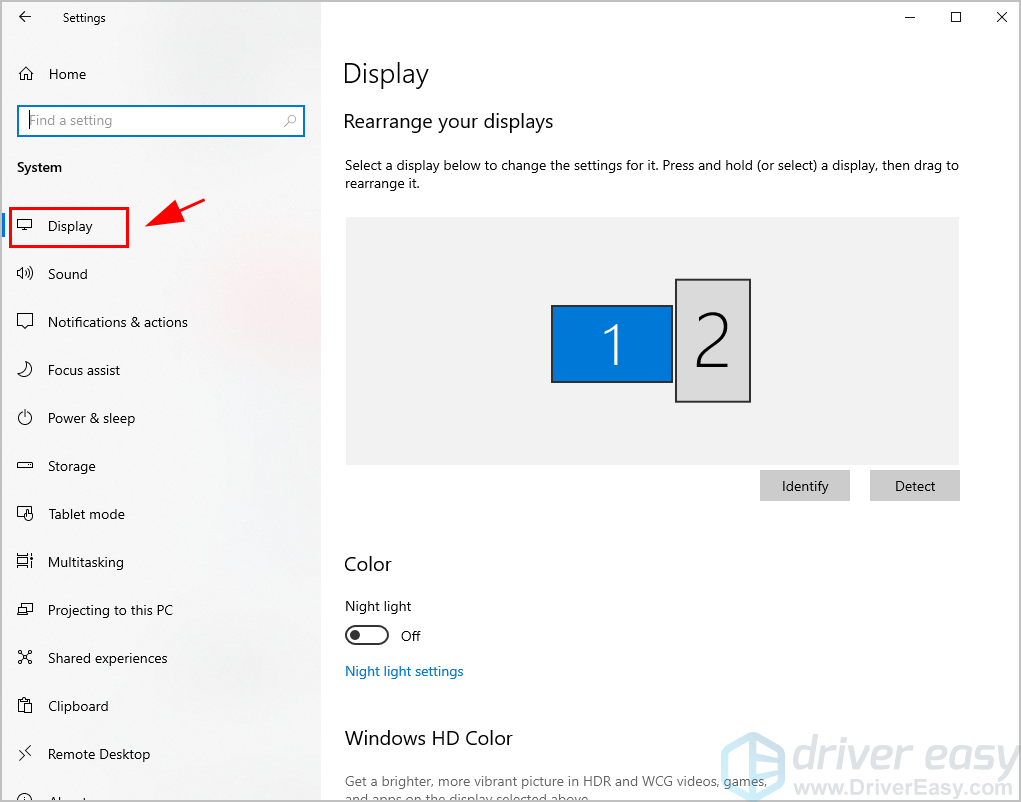
หากคุณต้องการเปลี่ยนขนาดของข้อความและแอพให้คลิก การตั้งค่ามาตราส่วนขั้นสูง หรือ ขนาดและรูปแบบ จากนั้นคุณจะสามารถปรับแต่งการตั้งค่าของคุณได้
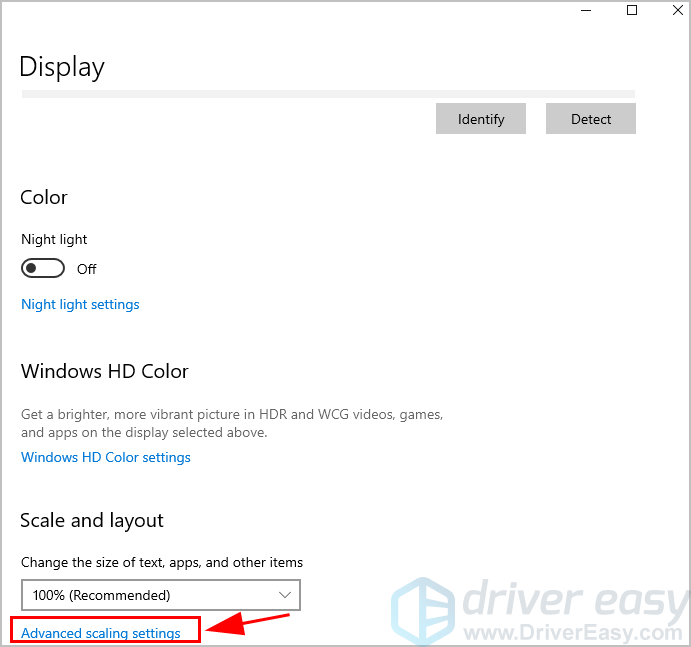
หากคุณต้องการเปลี่ยนความละเอียดหน้าจอให้คลิกเมนูแบบเลื่อนลงของ ความละเอียดการแสดงผล และเลือกความละเอียดที่เหมาะสมที่คุณต้องการ
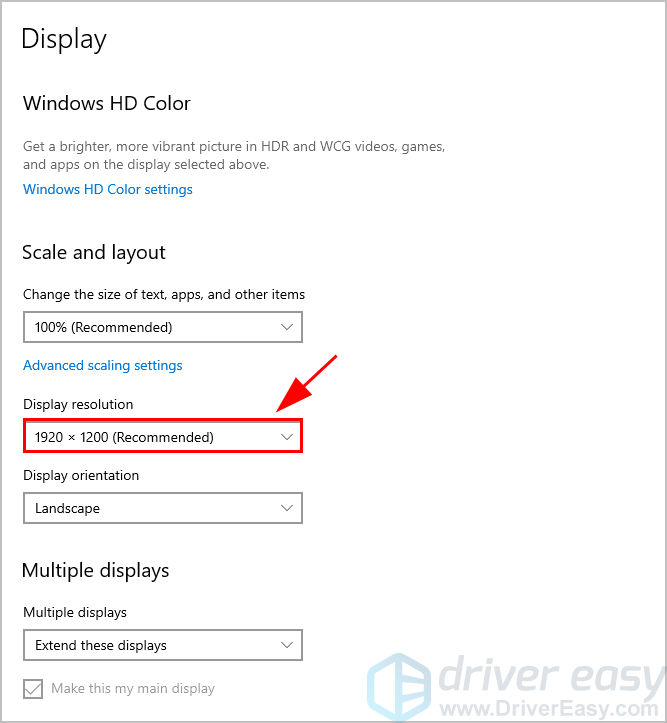
หากคุณต้องการแก้ไขการจัดการสีให้พิมพ์ ปรับเทียบสีที่แสดง ในช่องค้นหาในการตั้งค่าและเปิดไฟล์ บานหน้าต่างการจัดการสี จากนั้นคุณสามารถกำหนดการตั้งค่าสีที่แสดงได้
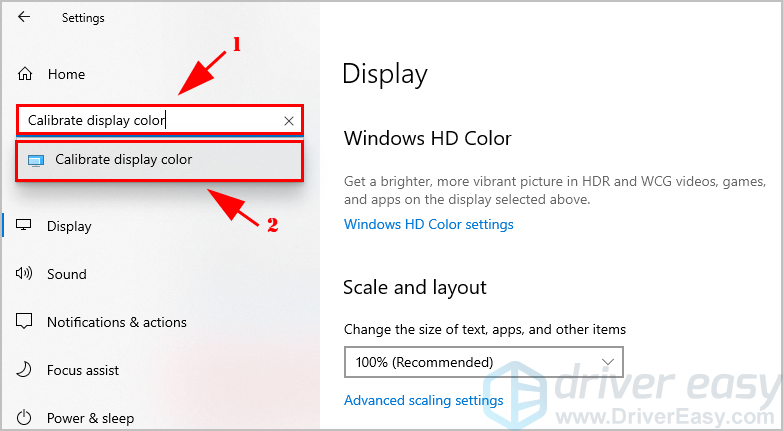
แค่นั้นเอง หากคุณมีคำถามใด ๆ ที่เกี่ยวข้องกับการตั้งค่าการแสดงผลขั้นสูงใน Windows 10 อย่าลังเลที่จะแสดงความคิดเห็นของคุณด้านล่างและเราจะดูว่าเราทำอะไรได้อีก
![[แก้ไขแล้ว] การขัดข้องระดับกลางบนพีซี](https://letmeknow.ch/img/program-issues/02/medium-crashing-pc.jpg)





